

系统:WinXP 大小:69.8M
类型:办公软件 更新:2021-04-16 10:41
仅支持xp系统!
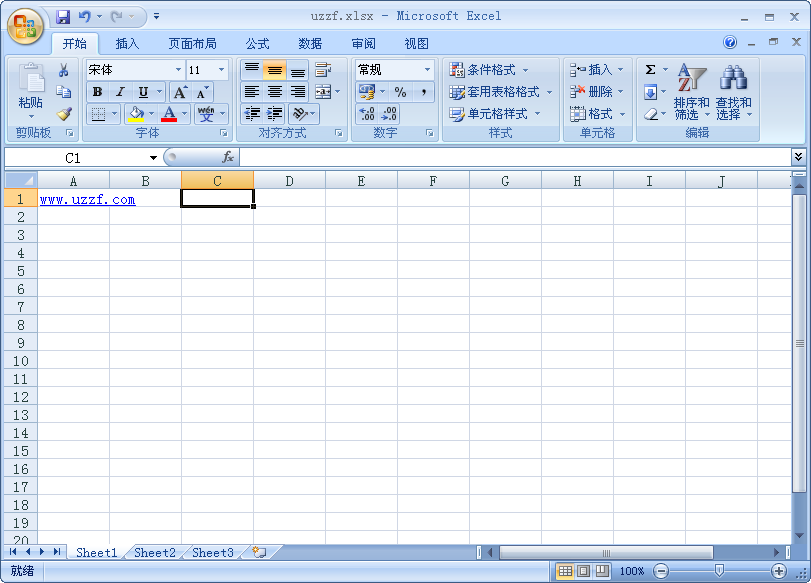
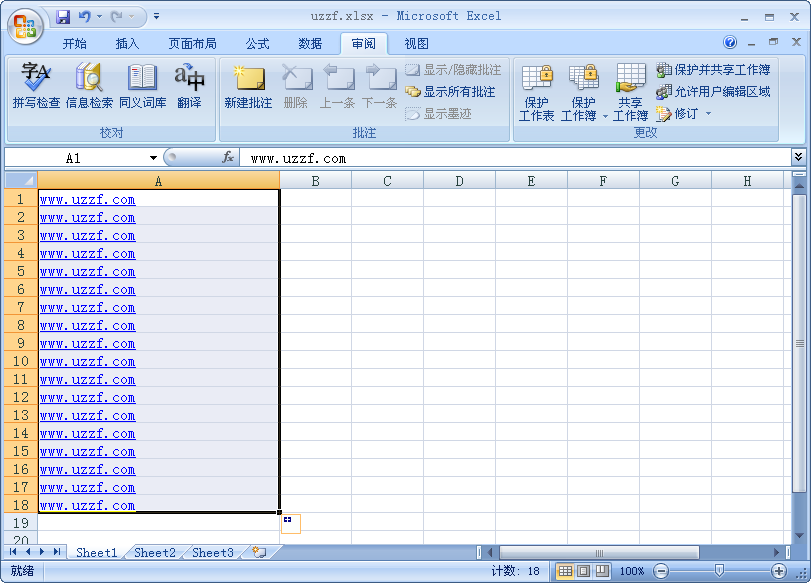
Microsoft Office Excel 2007其实是从office 2007中抽取出来的,精减不能再减了,全压缩包仅5个文件。可以借助它来打开、查看和打印 Excel 工作簿。
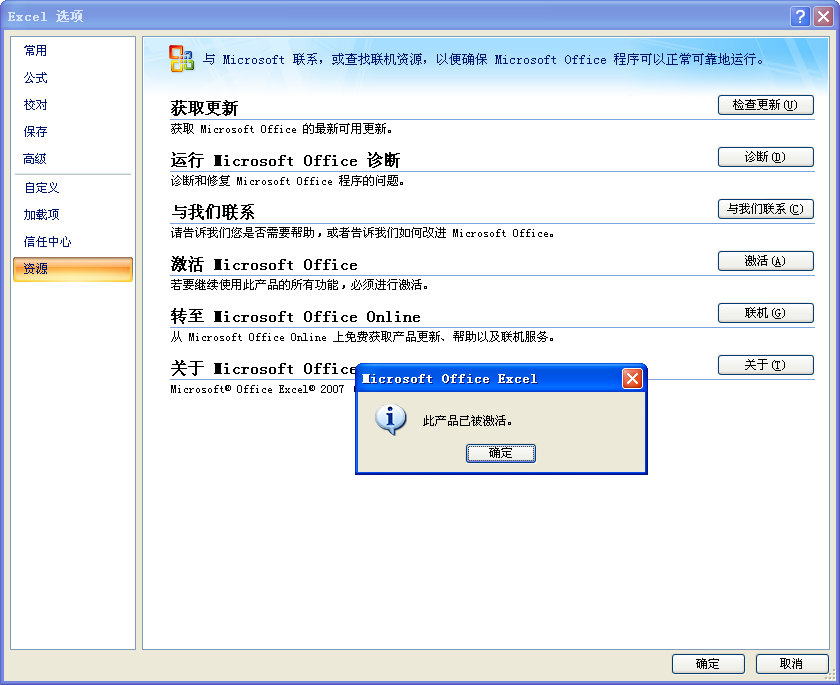
1、标签菜单更直观
Excel2007彻底抛弃了以往的下拉式菜单,做成了更加直观的标签式菜单(如下图),大大方便了用户的操作。尤其是对新手来说,完全可以在“零”时间内上手操作。
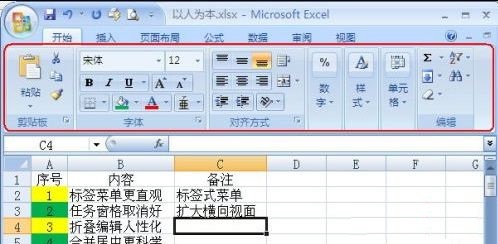
对于一些设置比较多的菜单项,点击右下角的级联按钮就可以展开后续对话框。
双击某个菜单标签(如“开始”),即可以将相应的菜单标签向上隐藏起来,扩大编辑区;再次单击某个菜单标签,即可展开相应的菜单标签。
2、任务窗格取消好
大家知道,自Ofice2002版本开始,各组件都增加了一个“任务窗格”功能。由于展开“任务窗格”后,占区了近三分之一的编辑区,于是,大家都通过“选项”设置,取消这个自启动的“任务窗格”功能。现在好了,在Office2007版本中,“任务窗格”的功能被取消了。
3、折叠编辑人性化
在以前的版本中,但我们向某个单元格中输入大量的字符后,再选中该单元格,则编辑栏中显示出的内容,遮盖住了下面的某些单元格中的内容。
在2007中,编辑栏具有了折叠功能。通常情况下,只显示出1行的内容,如果要在编辑栏中查看整个内容,只要单击一下右侧的折叠按钮即可(如图2)。编辑栏全部展开后,整个表格自动下移(参见下图),不会遮盖掉表格中的任何内容。

4、合并居中更科学
大家知道,Excel有一个“合并居中”功能——可以将多个单元格合并成一个单元格。如果我们想将每行的多个(如6个)单元格合并成一个单元格,在以前的版本中,只能一行一行的操作。在Excel2007中,可以一次性操作完成:
选中需要合并的多行单元格区域,展开“开始”标签菜单,单击“合并与居中”按钮右侧的下拉按钮,在随后弹出的下拉列表中(如下图),选择“跨越合并”选项即可。
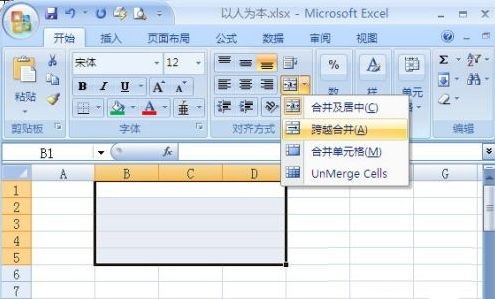
5、智能定位对话框
Excel2007对相应格式设置对话框的定位更加智能化:例如,我们选中某个单元格(区域),在“开始”标签菜单中,单击“字体”标签右下角的级联按钮,即可打开“单元格格式”对话框,并定位到“字体”标签中(如下图)。
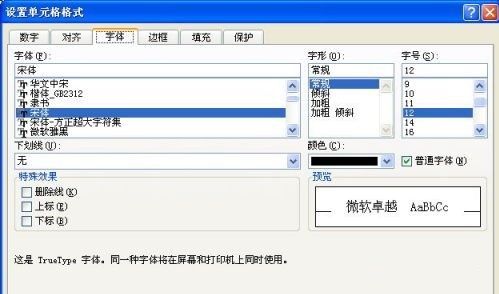
此下载适用于下列 Office 应用程序
Microsoft Office Excel 2007
Microsoft Office Excel 2003
Microsoft Excel 2002
Microsoft Excel 2000
Microsoft Excel 97
Microsoft Office Excel 2007 击左上角的【 Office 按钮】,指向【准备】,然后单击【加密文档】,设置密码,最后保存文件,再次打开时就会提示输入密码了。
应用信息
支持( 0 ) 盖楼(回复)